- লেখক Jason Gerald [email protected].
- Public 2023-12-16 10:57.
- সর্বশেষ পরিবর্তিত 2025-01-23 12:07.
এই wikiHow আপনাকে বিশ্বের সবচেয়ে বড় সার্চ ইঞ্জিন গুগলের সাথে ওয়েব সার্চ করার প্রাথমিক বিষয়গুলো শেখায়। যদি আপনি ইতিমধ্যেই একটি মৌলিক ওয়েব অনুসন্ধান কিভাবে করতে হয় তা শিখে থাকেন, তাহলে সেরা ফলাফল পেতে কিভাবে কাস্টম সার্চ প্যারামিটার, টুলস বা ফিল্টার ব্যবহার করতে হয় তাও শিখুন।
ধাপ
3 এর মধ্যে 1 পদ্ধতি: একটি বেসিক ওয়েব অনুসন্ধান করা
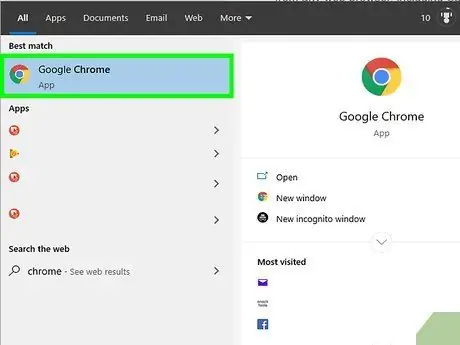
ধাপ 1. আপনার ফোন, কম্পিউটার বা ট্যাবলেটে একটি ওয়েব ব্রাউজার শুরু করুন।
আপনি গুগল অ্যাক্সেস করতে যেকোনো ওয়েব ব্রাউজার ব্যবহার করতে পারেন, যেমন সাফারি, গুগল ক্রোম, মাইক্রোসফট এজ, অথবা মজিলা ফায়ারফক্স। যদি আপনার ট্যাবলেট বা ফোনে গুগল অ্যাপ ইনস্টল করা থাকে (এটি অ্যাপের তালিকায় একটি রঙিন "জি" আইকন), ওয়েব ব্রাউজার ব্যবহার না করেই গুগল অ্যাক্সেস করতে অ্যাপটি খুলুন।
-
অ্যান্ড্রয়েড:
একটি স্যামসাং ট্যাবলেট বা ফোনে, আইকনটি আলতো চাপুন যা বলে ইন্টারনেট অথবা স্যামসাং ইন্টারনেট । অন্যান্য ডিভাইসে, আলতো চাপুন ব্রাউজার, ক্রোম, ওয়েব, অথবা অন্যান্য অনুরূপ পাঠ্য।
-
আইপ্যাড এবং আইফোন:
ওয়েব ব্রাউজার চালু করতে হোম স্ক্রিনের নীচে সাফারি (কম্পাস আকৃতির আইকন) আলতো চাপুন।
-
KaiOS:
দৌড় ব্রাউজার, যা ইন্টারনেট অ্যাক্সেস করার জন্য ব্যবহৃত উইন্ডো।
-
ম্যাক:
এই কম্পিউটারে সাফারি ব্রাউজার ইন্সটল করা আছে। এটি চালু করতে ম্যাক কম্পিউটার ডকে কম্পাস-আকৃতির আইকনে ক্লিক করুন। সাফারি আইকনটি সাধারণত পর্দার নীচে থাকে।
-
উইন্ডোজ 10:
এই কম্পিউটারটি মাইক্রোসফট এজ ব্রাউজারে সজ্জিত। এটি চালানোর জন্য, নীচের বাম কোণে উইন্ডোজ লোগোতে ক্লিক করুন, তারপরে মেনুতে মাইক্রোসফ্ট এজ আইকনে ক্লিক করুন।
-
উইন্ডোজ 8 এবং তার আগের:
ওয়েব সার্ফ করার জন্য ইন্টারনেট এক্সপ্লোরার ব্যবহার করুন। এটি স্টার্ট মেনুতে একটি নীল "ই" আইকন।
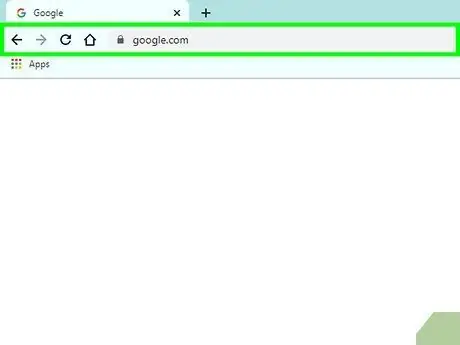
ধাপ 2. ঠিকানা ক্ষেত্রে www.google.com টাইপ করুন।
ঠিকানা ক্ষেত্রটি একটি ওয়েব ব্রাউজারের শীর্ষে অবস্থিত একটি দীর্ঘ কলাম। একটি ট্যাবলেট বা ফোনে, কীবোর্ড আনতে এবং টাইপ শুরু করতে ঠিকানা বারে আলতো চাপুন। কম্পিউটার ব্যবহার করলে, ঠিকানা বারে ক্লিক করে টাইপ করা শুরু করুন।
- আপনি যদি আপনার ট্যাবলেট বা ফোনে গুগল অ্যাপ ব্যবহার করেন তাহলে ধাপ 4 এ যান।
- সাফারি, ক্রোম এবং কাইওএস ব্রাউজার সহ কিছু ব্রাউজারে, আপনি প্রথমে একটি গুগল সাইট অনুসন্ধান না করেও সরাসরি ঠিকানা ক্ষেত্রটিতে একটি অনুসন্ধান টাইপ করতে পারেন। অন্যান্য ব্রাউজারে তাদের নিজস্ব অন্তর্নির্মিত সার্চ ইঞ্জিন অন্তর্ভুক্ত থাকতে পারে, যেমন মাইক্রোসফট এজ এ ব্যবহৃত বিং।
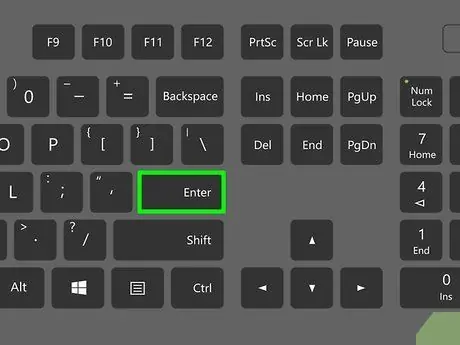
ধাপ 3. রিটার্ন টিপুন অথবা প্রবেশ করুন।
ট্যাবলেট এবং ফোনে, আলতো চাপুন অনুসন্ধান করুন, যাওয়া, অথবা প্রবেশ করুন । আপনি যে ব্রাউজারে ব্যবহার করছেন সেখানে গুগল হোম পেজ আসবে।
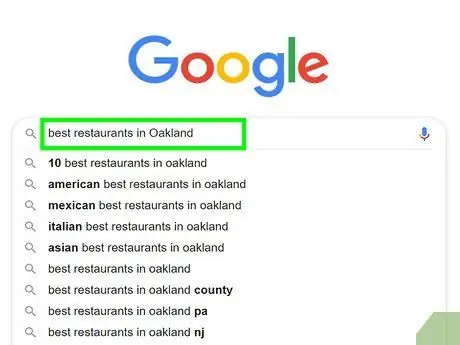
ধাপ 4. অনুসন্ধান ক্ষেত্রটিতে আপনি যে শব্দটি অনুসন্ধান করতে চান তা লিখুন।
উদাহরণস্বরূপ, যদি আপনি মালং -এ একটি ভাল রেস্তোরাঁ খুঁজছেন, তাহলে "মালং -এর সেরা রেস্তোরাঁ" শব্দটি লিখুন।
- আপনি একক শব্দ (যেমন "কমিউনিজম", "সুমাত্রা"), বাক্যাংশ ("হাঁড়িতে ক্রমবর্ধমান অ্যাভোকাডো", "সেরা তরল সাবান"), প্রশ্ন ("সুরাবায়ার জনসংখ্যা কত?", "গভর্নর কে পশ্চিম পাপুয়া? "), ইত্যাদি
- আপনি যে শব্দটি খুঁজছেন তা যদি আপনি বলতে চান তবে মাইক্রোফোন-আকৃতির আইকনটি আলতো চাপুন বা ক্লিক করুন (অথবা অনুসন্ধানের মাধ্যমে ভয়েস বৈশিষ্ট্যটি চালু করতে)। পরবর্তী, আপনার মাইক্রোফোন অ্যাক্সেস করার জন্য Google কে অনুমতি দিতে অন-স্ক্রিন নির্দেশাবলী অনুসরণ করুন। এর পরে, আপনি কি জোরে খুঁজে বের করতে চান তা বলুন।
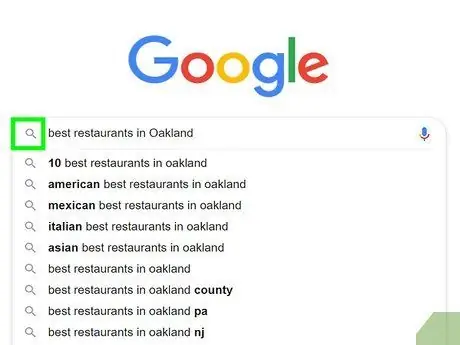
ধাপ ৫। গুগল সার্চে ক্লিক করুন অথবা ম্যাগনিফাইং গ্লাস আকৃতির আইকনে ট্যাপ করুন।
এটি করার মাধ্যমে, গুগল আপনার প্রবেশ করা শব্দ/বাক্যাংশ অনুসন্ধান করবে এবং অনুসন্ধান ফলাফল প্রদর্শন করবে।
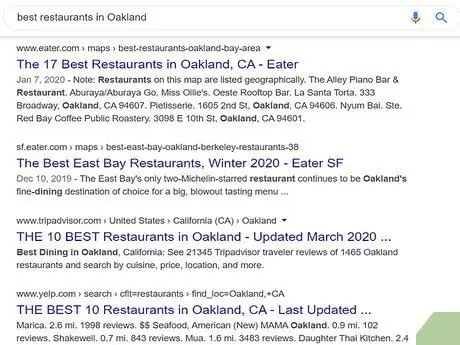
ধাপ 6. ট্যাপ করুন বা পছন্দসই সার্চ রেজাল্ট দেখতে ক্লিক করুন।
ব্রাউজারে যে সাইট, ভিডিও, ফটো, বা অন্যান্য তথ্য খুলতে চান সেটিতে ক্লিক বা ট্যাপ করুন। যদি আপনি সার্চ ফলাফলের তালিকায় ফিরে আসতে চান, আপনার ব্রাউজারে ব্যাক বোতামটি আলতো চাপুন বা ক্লিক করুন (সাধারণত উপরের বাম কোণে একটি বাম তীর)।
- আপনি যে আইটেমটি খুঁজছেন তার উপর নির্ভর করে, অনুসন্ধানের ফলাফলগুলি অন্যভাবে প্রদর্শিত হবে। উদাহরণস্বরূপ, যখন আপনি অভিধানে প্রদর্শিত একটি শব্দ অনুসন্ধান করেন, তখন আপনি তার সংজ্ঞা এবং কীভাবে এটি ব্যবহার করবেন তা অনুসন্ধানের ফলাফলের শীর্ষে পাবেন। আপনি যদি একটি নির্দিষ্ট জায়গা খুঁজছেন, তাহলে গুগল আপনাকে একটি মানচিত্র দেখাবে।
- আপনি যা খুঁজছেন তা যদি প্রথম পৃষ্ঠায় না থাকে, আলতো চাপুন বা ক্লিক করুন পরবর্তী পরবর্তী পৃষ্ঠায় যেতে নীচে। সর্বাধিক প্রাসঙ্গিক অনুসন্ধান ফলাফলগুলি সাধারণত অনুসন্ধান ফলাফলের প্রথম কয়েকটি পৃষ্ঠায় প্রদর্শিত হয়।
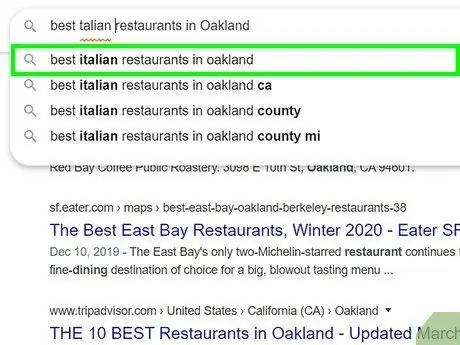
ধাপ 7. আরেকটি ফলাফল পেতে কীওয়ার্ড পরিবর্তন করুন।
যদি অনুসন্ধানের ফলাফল সন্তোষজনক না হয়, পর্দার শীর্ষে খালি ক্ষেত্রগুলিতে আপনি যে কীওয়ার্ডগুলি প্রবেশ করেছেন তা সম্পাদনা করুন এবং আবার চেষ্টা করুন। আপনি অনুসন্ধানকে আরও সুনির্দিষ্ট করতে পারেন, অথবা ফলাফলগুলি যদি খুব সংকীর্ণ হয় তবে এটি আরও বিস্তৃত করতে পারেন।
- উদাহরণস্বরূপ, "মালাংয়ের সেরা রেস্তোরাঁ" অনুসন্ধান করার পরিবর্তে, "মালং ২০২০ সালে সেরা সোটো ট্রিপ" বাক্যাংশটি ব্যবহার করে দেখুন।
- আপনি যদি আরও ভাল সার্চ ফলাফল চান, তাহলে আরও সুনির্দিষ্ট সার্চ রেজাল্টের পদ্ধতি দেখুন।
3 এর মধ্যে পদ্ধতি 2: আরো সুনির্দিষ্ট অনুসন্ধান ফলাফল পাওয়া
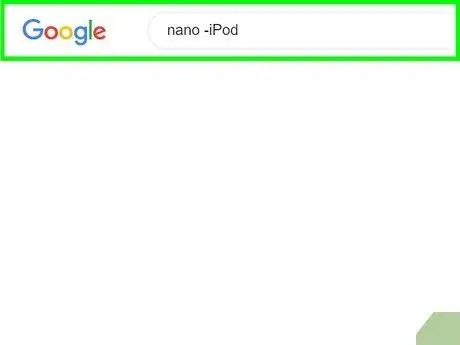
ধাপ 1. সার্চ ইঞ্জিন অপারেটর ব্যবহার করে আরো সুনির্দিষ্ট ফলাফল পান।
এই অপারেটররা বিশেষ অক্ষর যা সার্চ ইঞ্জিন দ্বারা বোঝা যায় যাতে আরো নির্দিষ্ট সার্চ ফলাফল দেওয়া যায়। আপনি ব্যবহার করতে পারেন এমন কিছু উদাহরণের মধ্যে রয়েছে:
- যদি কোন শব্দের একটি স্ট্রিং থাকে যা একটি বাক্যাংশে যায়, যেমন একটি উদ্ধৃতি বা একটি নির্দিষ্ট বস্তু, উদ্ধৃতি চিহ্ন (") রাখুন যাতে শব্দ সিরিজটি ঘিরে থাকে যাতে গুগল এটির জন্য অনুসন্ধান করে। গানের গানের কয়েকটি লাইন এবং শিরোনাম জানতে চাই।
- আপনার অনুসন্ধানের মধ্যে আপনি যে শব্দগুলিকে অন্তর্ভুক্ত করতে চান না তার সামনে একটি বিয়োগ (-) যুক্ত করুন। উদাহরণস্বরূপ, যদি আপনি "ন্যানো" অনুসন্ধান করতে চান, কিন্তু আইপড ন্যানো অনুসন্ধান করতে না চান, তাহলে কীওয়ার্ড হিসাবে ন্যানো -আইপড টাইপ করুন।
- কিছু সাধারণ ইংরেজি শব্দ, যেমন "কিভাবে" এবং "দ্য", সাধারণত গুগল সার্চ ইঞ্জিন দ্বারা উপেক্ষা করা হবে। যদি আপনি এটি গুরুত্বপূর্ণ মনে করেন, তাহলে শব্দের সামনে একটি (+) যোগ করুন।
- ফেসবুক বা টুইটারের মতো একটি সোশ্যাল মিডিয়া সাইটে অনুসন্ধান করতে, প্রতীকটি রাখুন @ কীওয়ার্ডের সামনে। উদাহরণস্বরূপ iki উইকিহো।
- আপনি যদি শুধুমাত্র একটি নির্দিষ্ট সাইটে সার্চ ফলাফল পেতে চান, সাইট যুক্ত করুন: কীওয়ার্ডের সামনে। উদাহরণস্বরূপ, ইন্দোনেশিয়ান উইকিহাও সাইটে "উইন্ডোজ 10" অনুসন্ধান করতে, লিখুন: সাইট: id.wikihow.com "উইন্ডোজ 10"।
- আপনি যদি একটি নির্দিষ্ট মূল্য পরিসরের মধ্যে আইটেম অনুসন্ধান করতে চান, আপনি এই সিনট্যাক্স ব্যবহার করতে পারেন: গিটার $ 200.. $ 300। এই উদাহরণে, আপনার অনুসন্ধান ফলাফল $ 200 এবং $ 300 এর মধ্যে গিটার ফিরিয়ে দেবে।
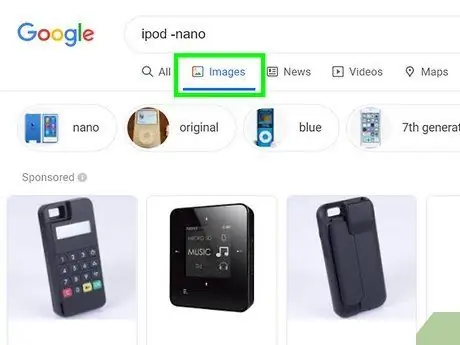
ধাপ 2. অনুসন্ধানের ফলাফলের পছন্দসই ধরনের নির্বাচন করুন।
আপনি যা খুঁজছেন তার উপর নির্ভর করে, অনুসন্ধান ফলাফল পৃষ্ঠার শীর্ষে থাকা বিকল্পগুলি ব্যবহার করে কেবলমাত্র কিছু ধরণের অনুসন্ধান ফলাফল যেমন ভিডিও, চিত্র বা সংবাদ নিবন্ধ দেখানোর বিকল্প রয়েছে। এটা কিভাবে করতে হবে:
-
আলতো চাপুন বা ক্লিক করুন ছবি যা সার্চ ফলাফলের শীর্ষে থাকে যদি আপনি শুধুমাত্র এমন ছবি দেখাতে চান যা আপনি যা খুঁজছেন তার সাথে মিলে যায়।
এই উইকিহাউ নিবন্ধটি দেখুন যদি আপনি জানতে চান যে গুগল কীভাবে একটি ছবি উল্টো করে।
- আলতো চাপুন বা ক্লিক করুন ভিডিও আপনি যদি বিভিন্ন সাইটে (যেমন ইউটিউব) ভিডিওগুলি দেখাতে চান, যা আপনার কীওয়ার্ডের সাথে মেলে।
- আলতো চাপুন বা ক্লিক করুন খবর আপনার কীওয়ার্ডের সাথে মেলে এমন প্রধান সংবাদ উৎসগুলিতে প্রকাশিত সংবাদ নিবন্ধগুলি আনতে।
-
আলতো চাপুন বা ক্লিক করুন বই আপনি যা খুঁজছেন তার সাথে মেলে এমন বইগুলির একটি তালিকা প্রদর্শন করতে।
গুগলের বুক সার্চ ফিচারটি কিভাবে ব্যবহার করতে হয় সে সম্পর্কে আরও তথ্যের জন্য উইকিহাউ নিবন্ধটি দেখুন।
- আপনি অন্যান্য অপশন ব্যবহার করতে পারেন, যেমন মানচিত্র (মানচিত্র), ফ্লাইট (ফ্লাইট), এবং অর্থায়ন (অর্থ) আপনি যা খুঁজছেন তার সাথে। উদাহরণস্বরূপ, একটি ঠিকানা প্রবেশ করার সময়, আপনি ক্লিক করতে পারেন মানচিত্র এটি মানচিত্রে প্রদর্শন করতে, অথবা ফ্লাইট আপনি যদি সেই জায়গায় ভ্রমণের পরিকল্পনা করতে চান।
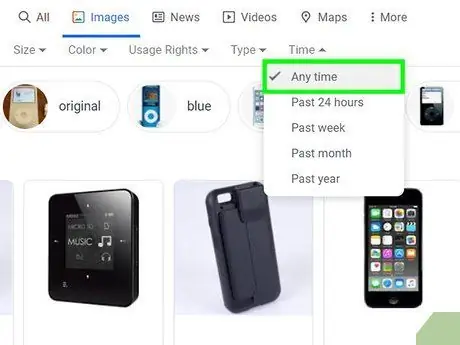
ধাপ 3. একটি নির্দিষ্ট সময়সীমার মধ্যে অনুসন্ধান ফলাফল দেখান।
শুধুমাত্র গত ২ hours ঘণ্টা, গত বছর বা অন্য কোনো সময়ের জন্য সার্চ ফলাফল প্রদর্শন করতে, নিচের ধাপগুলো করুন:
- পছন্দ করা সরঞ্জাম অথবা খোঁজার যন্ত্র । কম্পিউটারে, একটি লিঙ্ক আছে সরঞ্জাম পৃষ্ঠার শীর্ষে, ফলাফলের উপরে। আপনি যদি একটি ট্যাবলেট বা ফোন ব্যবহার করছেন, তাহলে আপনাকে অনুসন্ধানের ফলাফলের উপরে লিঙ্ক বারে বাম দিকে সোয়াইপ করতে হতে পারে (এটি সব, খবর, ভিডিও এবং চিত্রগুলি বলে), এবং আলতো চাপুন খোঁজার যন্ত্র ফলক শেষে।
- মেনুতে আলতো চাপুন বা ক্লিক করুন যেকোন সময়.
- এটি অন্য সময়কালের সাথে প্রতিস্থাপন করুন। অনুসন্ধান ফলাফল পৃষ্ঠাটি পুনরায় লোড হবে এবং নির্বাচিত সময়সীমার মধ্যে ফলাফল প্রদর্শন করবে।
- আলতো চাপুন বা ক্লিক করুন পরিষ্কার সময় ফিল্টার অপসারণ করতে পৃষ্ঠার শীর্ষে অবস্থিত।
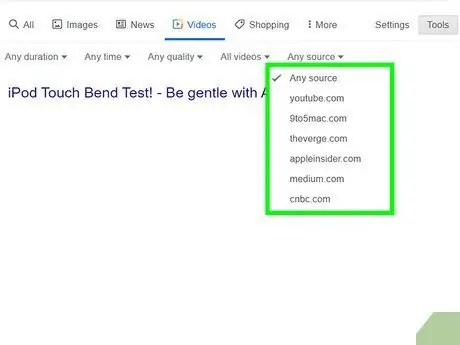
ধাপ 4. ছবি বা ভিডিও অনুসন্ধান করার সময় একটি ফিল্টার নির্বাচন করুন।
ফটো বা ভিডিও অনুসন্ধান করার সময়, গুণমান, সময়কাল, আকার ইত্যাদির মতো জিনিসগুলি সেট করতে ফিল্টার ব্যবহার করুন:
- পছন্দ করা সরঞ্জাম অথবা খোঁজার যন্ত্র ভিডিও বা চিত্র অনুসন্ধান ফলাফলের শীর্ষে। এটি বেশ কয়েকটি মেনু নিয়ে আসবে।
- একটি ভিডিও অনুসন্ধান করার সময়, সময়কাল (ভিডিওর দৈর্ঘ্য), উৎস (যেমন ফেসবুক বা ইউটিউব) নির্বাচন করতে পৃষ্ঠার শীর্ষে ড্রপ-ডাউন মেনু ব্যবহার করুন, অথবা আপনি শুধুমাত্র এমন ভিডিওগুলি অনুসন্ধান করতে চান কিনা সাবটাইটেল (সাবটাইটেল বা সাবটাইটেল)।
- ফটোগুলির জন্য অনুসন্ধান করার সময়, ছবির আকার, প্রকার, রঙ এবং ব্যবহারের অধিকার নির্দিষ্ট করতে উপরের ড্রপ-ডাউন মেনু ব্যবহার করুন।
- আপনি যদি আরো সুনির্দিষ্ট ইমেজ অনুসন্ধান করতে চান, তাহলে উন্নত গুগল ইমেজ ফাইন্ডার বৈশিষ্ট্যটি ব্যবহার করে দেখুন।
পদ্ধতি 3 এর 3: একটি উন্নত অনুসন্ধান সম্পাদন
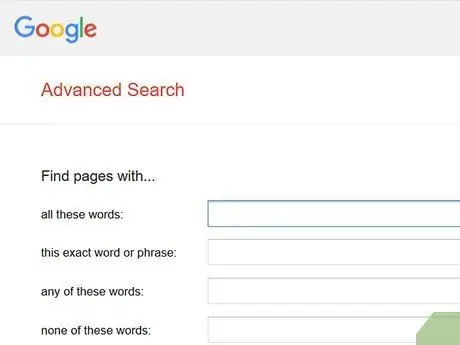
ধাপ 1. সবচেয়ে সঠিক সার্চ ফলাফল পেতে https://www.google.com/advanced_search ব্যবহার করুন।
গুগলের অ্যাডভান্সড সার্চ পেজ আপনাকে একটি ফর্মে বিভিন্ন সার্চ প্যারামিটার সেট করতে দেয়। এই পৃষ্ঠাটি কম্পিউটার, ট্যাবলেট বা মোবাইল ফোনে ব্রাউজারের মাধ্যমে অ্যাক্সেস করা যায়।
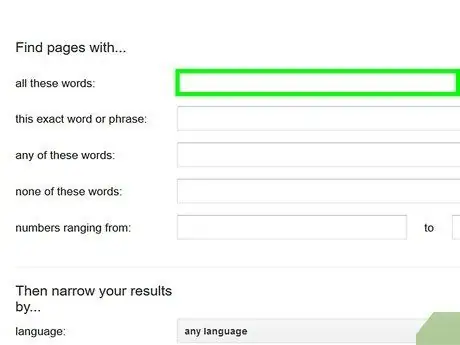
ধাপ 2. "এর সাথে পৃষ্ঠাগুলি খুঁজুন" বিভাগে কীওয়ার্ড লিখুন।
এটি ফর্মের শীর্ষে। সমস্ত বাক্স পূরণ করতে হবে না, আপনাকে কেবল সেই বাক্সগুলি পূরণ করতে হবে যা অনুসন্ধানের জন্য গুরুত্বপূর্ণ বলে বিবেচিত হয়।
- "এই সমস্ত শব্দ" -এ, সার্চে গুরুত্বপূর্ণ বলে বিবেচিত সমস্ত শব্দ লিখুন। অনুসন্ধানের ফলাফলগুলি শুধুমাত্র এই বাক্সে আপনার প্রবেশ করা সমস্ত শব্দ দেখাবে।
- "এই সঠিক শব্দ বা বাক্যাংশ" -এ, আপনি যে সঠিক বাক্যাংশ বা বাক্যটি চান তা টাইপ করুন। অনুসন্ধানের ফলাফল শুধুমাত্র সেই সাইটগুলিকে ফেরত দেয় যেখানে আপনার লেখা বাক্য বা বাক্য থাকে।
- "এই শব্দগুলির যেকোনো একটি" বিকল্পটি ব্যবহার করুন যদি আপনি অনুসন্ধানের ফলাফলে একটি নির্দিষ্ট শব্দ বা অন্য কোনো শব্দ ধারণ করতে চান।
- "এই শব্দগুলির মধ্যে কোনটি নয়" ক্ষেত্রের মধ্যে, এমন কোনো শব্দ টাইপ করুন যা আপনি অনুসন্ধান ফলাফল পৃষ্ঠায় উপস্থিত হতে চান না।
- "থেকে শুরু করে সংখ্যা" ক্ষেত্রের মধ্যে, অনুসন্ধানের ফলাফলে আপনি যে সংখ্যার সংখ্যা দেখতে চান তা টাইপ করুন। এই বিকল্পটি সাধারণত একটি আইটেমের আকার বা মূল্য খুঁজে পেতে ব্যবহৃত হয়।

ধাপ 3. নীচে সার্চের ফলাফলগুলি সংকীর্ণ করুন।
এখন আপনি সার্চ ফলাফলের জন্য বিভিন্ন ফিল্টার অপশন সেট করতে পারেন। আবার, আপনাকে সমস্ত বিকল্প নির্বাচন করতে হবে না - আপনার অনুসন্ধানকে সংকীর্ণ করার জন্য আপনাকে কেবল প্রয়োজনীয় বিকল্পগুলি নির্বাচন করতে হবে।
- সার্চের ফলাফলে যে কন্টেন্ট দেখা যাবে তার ভাষা নির্দিষ্ট করতে "ভাষা" ব্যবহার করুন।
- একটি নির্দিষ্ট এলাকা বা দেশ থেকে পৃষ্ঠা প্রদর্শন করতে "অঞ্চল" ব্যবহার করুন।
- আপনি অনুসন্ধানের ফলাফলে যে পৃষ্ঠাটি দেখতে চান তার "বয়স" নির্দিষ্ট করতে "শেষ আপডেট" মেনু ব্যবহার করতে পারেন।
- যদি আপনি শুধুমাত্র নির্দিষ্ট ওয়েবসাইট অনুসন্ধান করতে চান তবে খালি "সাইট বা ডোমেন" এ সাইটের ঠিকানা লিখুন।
- খালি "শর্তাবলী প্রদর্শিত হচ্ছে" ক্ষেত্রের মধ্যে, নির্দিষ্ট করুন যে আপনার কীওয়ার্ডগুলি কোন পৃষ্ঠায় প্রদর্শিত হবে, তা পৃষ্ঠার শিরোনামে হোক বা নিবন্ধে।
- অনুসন্ধানের ফলাফল প্রাপ্তবয়স্কদের সামগ্রী দেখায় কিনা তা চয়ন করতে "নিরাপদ অনুসন্ধান" ব্যবহার করুন।
- পিডিএফ এবং মাইক্রোসফট ওয়ার্ড ডক ফাইলগুলির মতো ফাইল ফরম্যাট নির্বাচন করতে "ফাইল টাইপ" মেনু ব্যবহার করা হয়।
- লাইসেন্স স্ট্যাটাস অনুসারে অনুসন্ধান ফলাফল ফিল্টার করতে "ব্যবহারের অধিকার" ব্যবহার করুন।
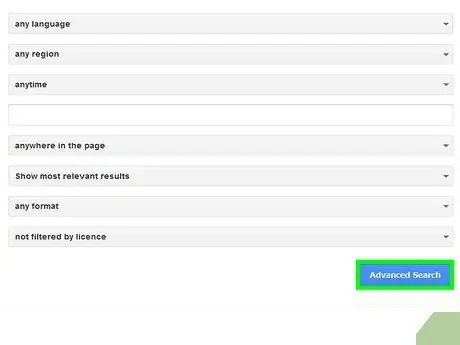
ধাপ 4. ফর্মের নীচে অবস্থিত উন্নত অনুসন্ধান বলে নীল বোতামে ক্লিক করুন।
এখন আপনার নির্ধারিত ফিল্টার অনুযায়ী সার্চ রেজাল্ট প্রদর্শিত হবে।
পরামর্শ
- একই দিনে বিভিন্ন শব্দ ব্যবহার করলে একই কীওয়ার্ড ভিন্ন (একই রকম হলেও) ফলাফল দিতে পারে।
- অনেক ব্রাউজারে একটি অন্তর্নির্মিত সার্চ বক্স থাকে যা আপনি গুগল বা অন্যান্য সার্চ ইঞ্জিন ব্রাউজ করতে ব্যবহার করতে পারেন। যদি এটি ঘটে, আপনি সার্চ ইঞ্জিনের ওয়েব পেজে না গিয়ে সরাসরি বাক্সে কীওয়ার্ড লিখতে পারেন।
- গুগল সার্চ বক্সের পাশে পছন্দ লিঙ্ক ব্যবহার করে আপনি গুগল সার্চের জন্য আপনার পছন্দগুলি সামঞ্জস্য করতে পারেন।
- আমরা আপনাকে প্রথমে আপনার গুগল একাউন্টে সাইন ইন করার পরামর্শ দিচ্ছি যাতে আপনি গুগলের সার্চ এবং ইন্টারনেট টুলস এর সমস্ত বৈশিষ্ট্য সম্পূর্ণভাবে অ্যাক্সেস করতে পারেন।
- আপনার কীওয়ার্ডগুলি ভালভাবে চয়ন করুন - এমন একটি শব্দ বা শব্দের সংমিশ্রণ চয়ন করুন যা আপনি যে বিষয়ে অনুসন্ধান করতে চান তার জন্য অনন্য যাতে আপনি কেবলমাত্র আপনার পছন্দের বিষয় সম্পর্কিত ফলাফল পেতে পারেন।






